
V systému Windows 11, pokud potřebujete přepínat mezi reproduktory, sluchátka, sluchátka nebo jinými zvukovými výstupními zařízeními, je snadné díky nastavení a klávesové zkratce na hlavním panelu. Ukážeme vám dva způsoby, jak to udělat.
Jak vybrat zvukový výstupní zařízení v nastavení
Je snadné změnit reproduktory v nastavení systému Windows. Chcete-li to udělat, klepněte pravým tlačítkem myši na ikonu reproduktoru Taskbar. . V nabídce se zobrazí, vyberte možnost "Otevřít nastavení zvuku". (Alternativně můžete stisknout Windows + i pro otevření nastavení a přejděte na System & Gt; Sound.)

Aplikace Nastavení systému Windows se automaticky otevře na stránku "Sound". V horní části označené "Výstup" najdete nabídku označené "Vyberte, kam chcete přehrát zvuk" a rozbalte jej, pokud je to nutné kliknutím jednou.
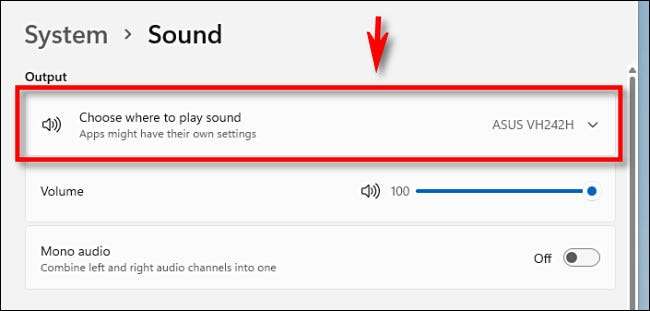
Níže, uvidíte seznam všech audio výstupních zařízení Windows 11 zjistila. Klepněte na tlačítko Kruh vedle zařízení, které chcete použít jako váš zvukový výstup.
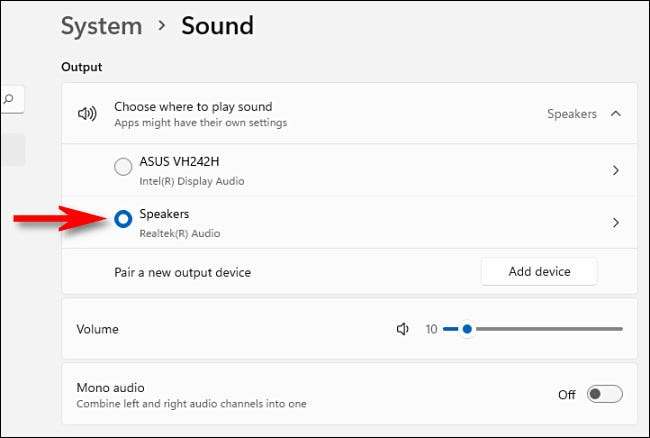
To je vše, co to trvá! Řekl vám, že to bylo snadné. Zavřete nastavení a máte dobrý jít. Zvukové výstupní zařízení můžete změnit kdykoliv opakováním výše uvedených kroků.
PŘÍBUZNÝ: Všechny způsoby, jakým Windows 11 je hlavní panel je jiný
Jak vybrat zvukový výstupní zařízení na hlavním panelu
Můžete také Rychle přepínat reproduktory z hlavního panelu systému Windows 11 . Chcete-li tak učinit, otevřete nabídku Rychlé nastavení klepnutím na skryté tlačítko kolem ikony reproduktoru v pravém dolním rohu hlavního panelu.

Když se otevře nabídka Quick Settings, klepněte na šipku s bokem (CARET) vedle jezdce svazku.

Když se zobrazí seznam audio výstupních zařízení, klepněte na ten, který chcete použít.

Po dokončení klikněte kdekoli mimo nabídku Rychlé nastavení. Přepínáte reproduktory kdykoliv znovu pomocí nabídky Rychlé nastavení. Šťastný poslech!
PŘÍBUZNÝ: Jak přepnout audio zařízení z hlavního panelu systému Windows 11







